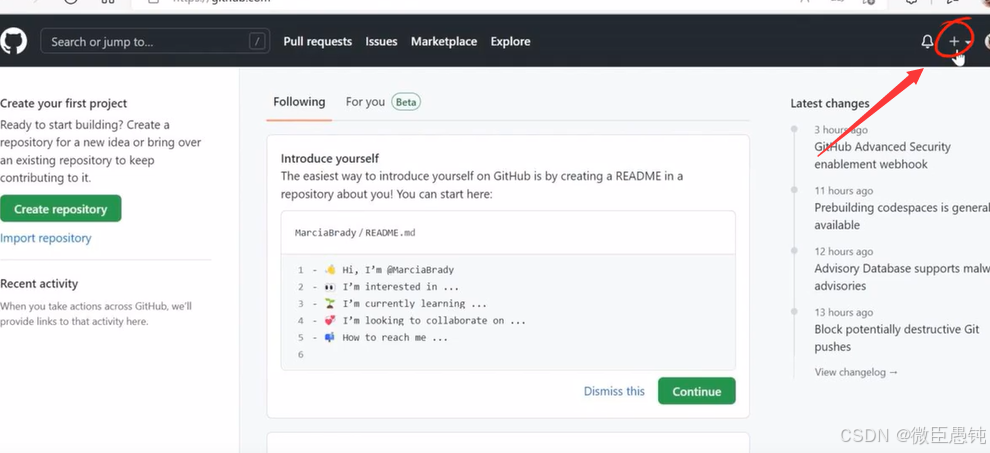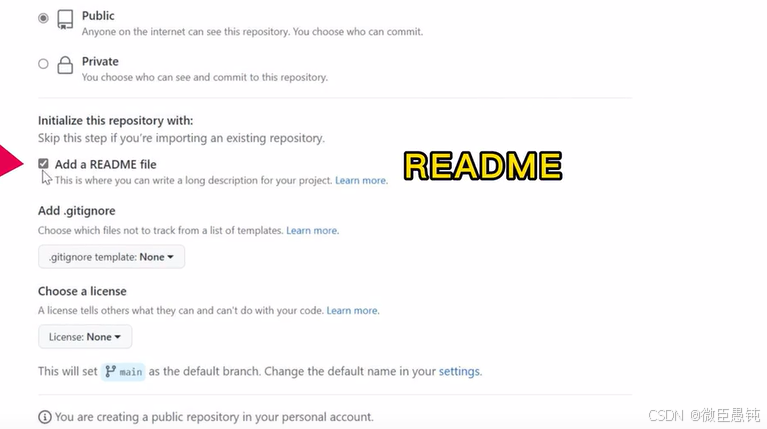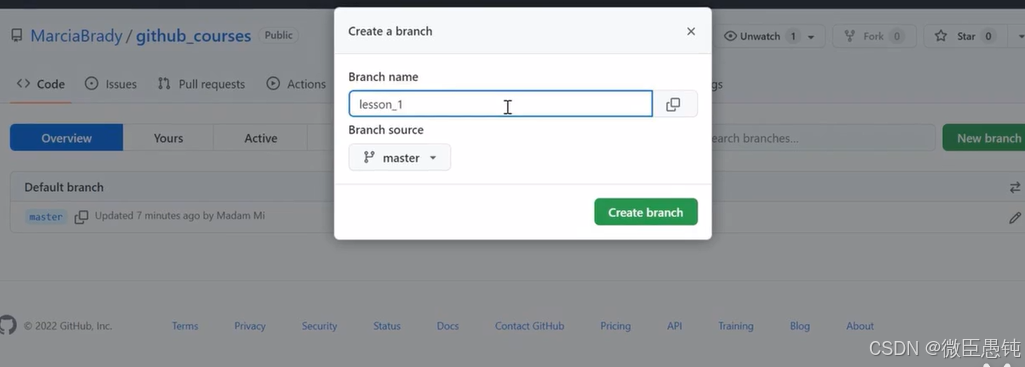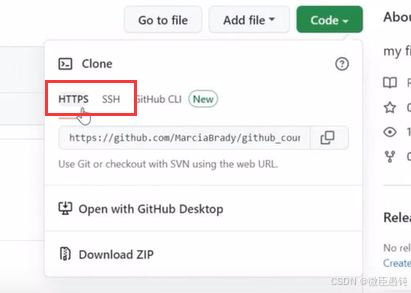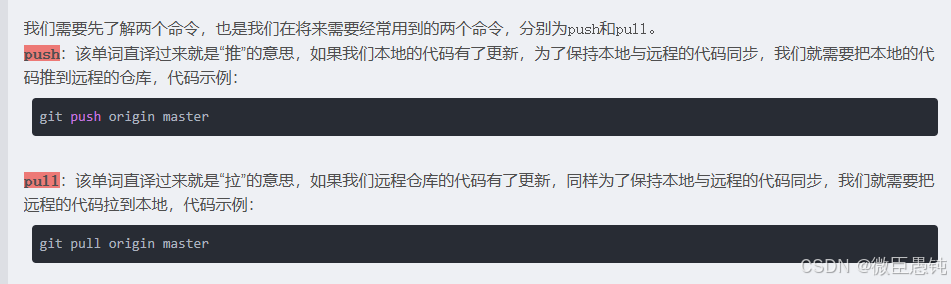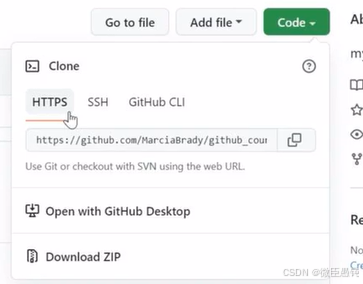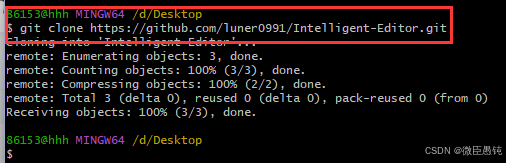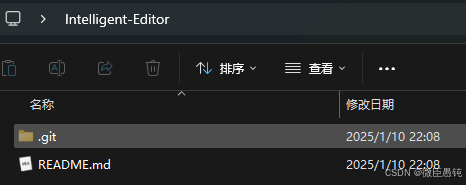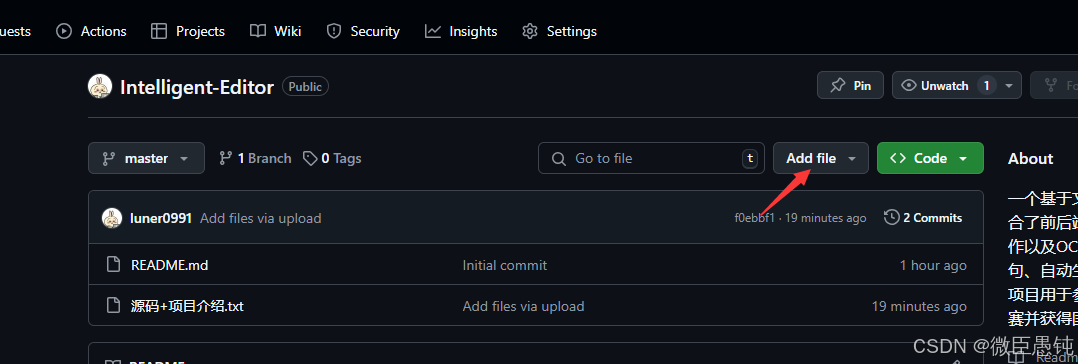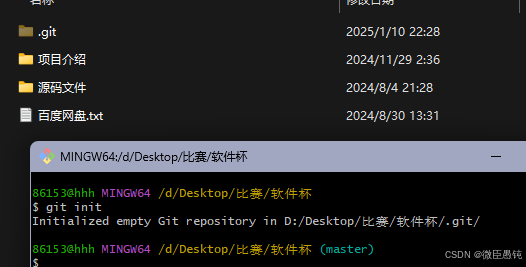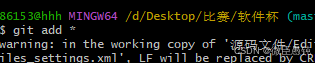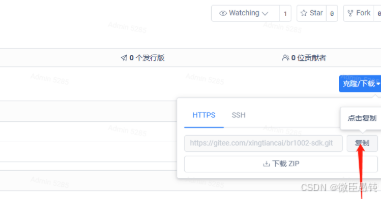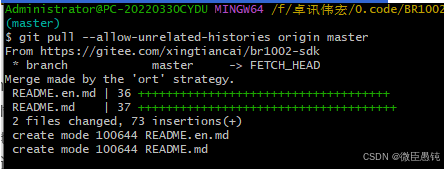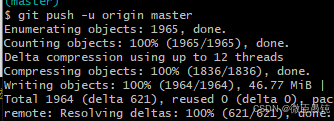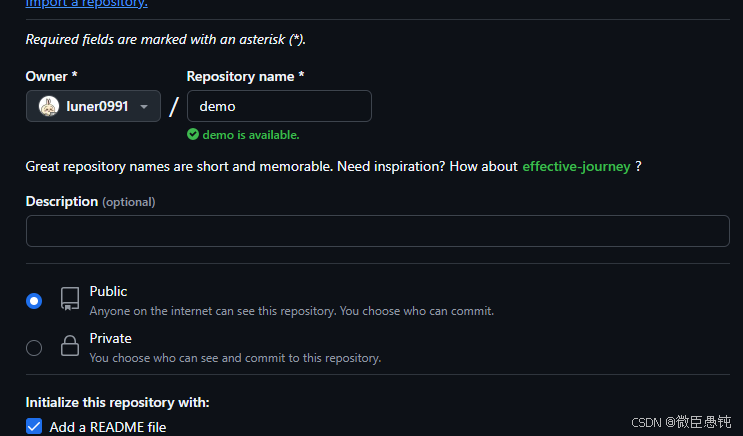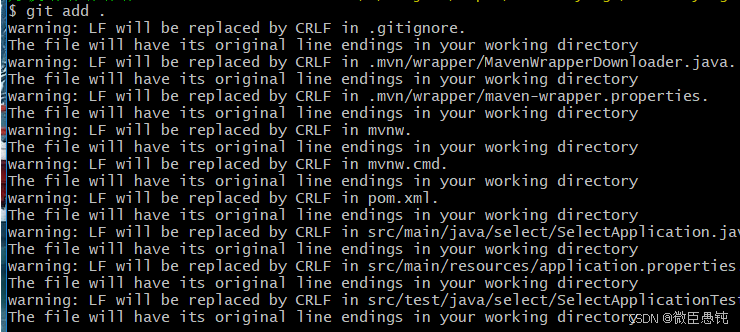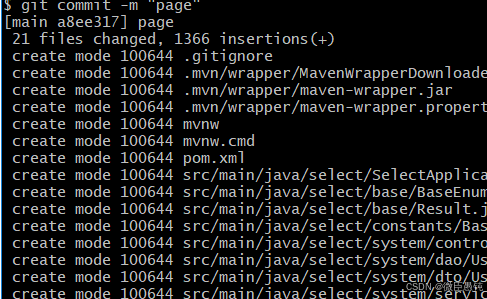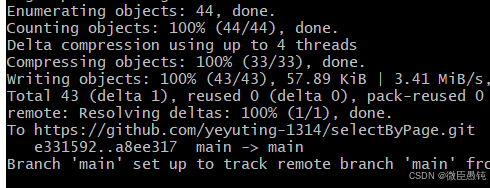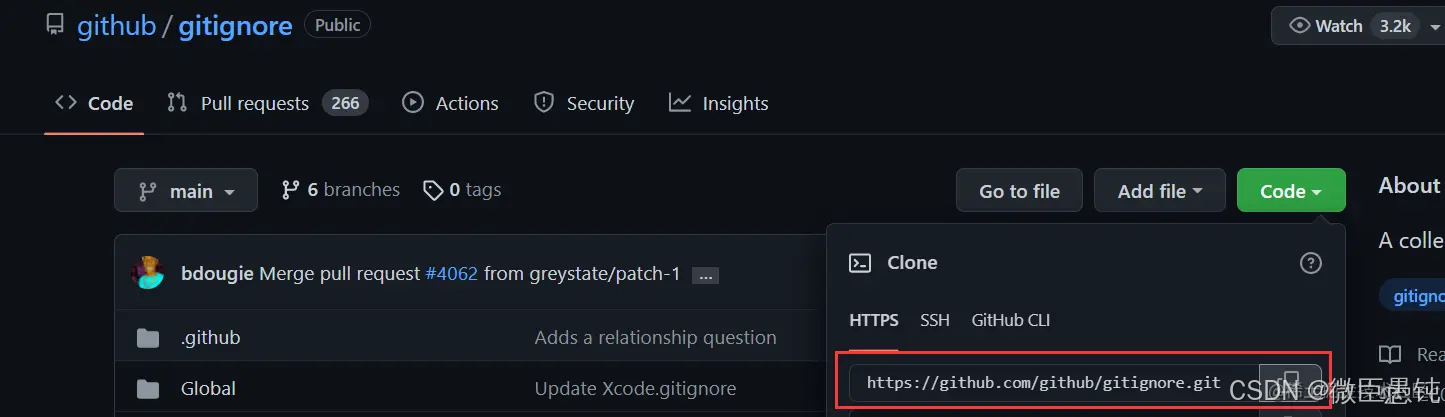上一篇学习记录:
前面的学习都是单人操作在本地完成,多人协作开发则需要一个代码托管平台。
一、如何使用Github
官网网站: GitHub · Build and ship software on a single, collaborative platform · GitHub
一些对github界面的介绍,这位博主写的超详细~ 【GitHub】保姆级使用教程-CSDN博客
搜索下载项目不需要账号,但是创建远程仓库是需要的
1、创建远程仓库
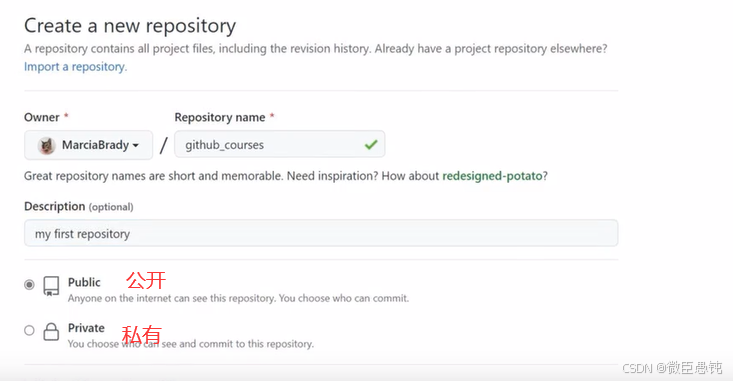
这里我将main改为了master【点击setting进去修改即可】修改完是这样的:
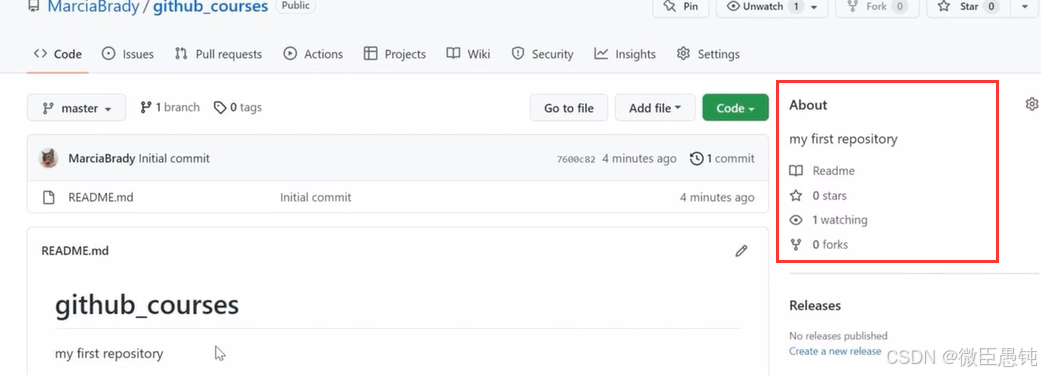
这里注意https和ssh地址,我们在拉取或者上传代码的时候都需要这个地址
2、使用github拉取/推送代码
【GitHub新手用法详解【适合新手入门-建议收藏!!!】-CSDN博客】
克隆仓库
下面就要将我们的库克隆下来到本地电脑中,方便以后进行上传代码
public仓库直接copy HTTPS下的url就可以,私有的仓库用HTTPS下的url每次都需要输入用户名和密码验证身份; 要想使用SSH来克隆需要设置密钥:(一次设置永久使用 私有仓库建议使用SSH)
这里可以跟着一个b站up主一步一步操作:
【5分钟 git配置ssh-哔哩哔哩】 https://b23.tv/t09iH5z
第一步:复制刚刚创建好的仓库的https协议下的url
第二步:鼠标右击,点击git bash,输入git clone url【这里注意粘贴时需要鼠标右建选择paste】
至此我们在github上创建的仓库就被拉取到本地了
向远程仓库推送代码-git push
二、上传我们自己的项目到github
方法一:直接上传
创建好仓库,直接点击Add file
直接拖拽或选择上传文件后commit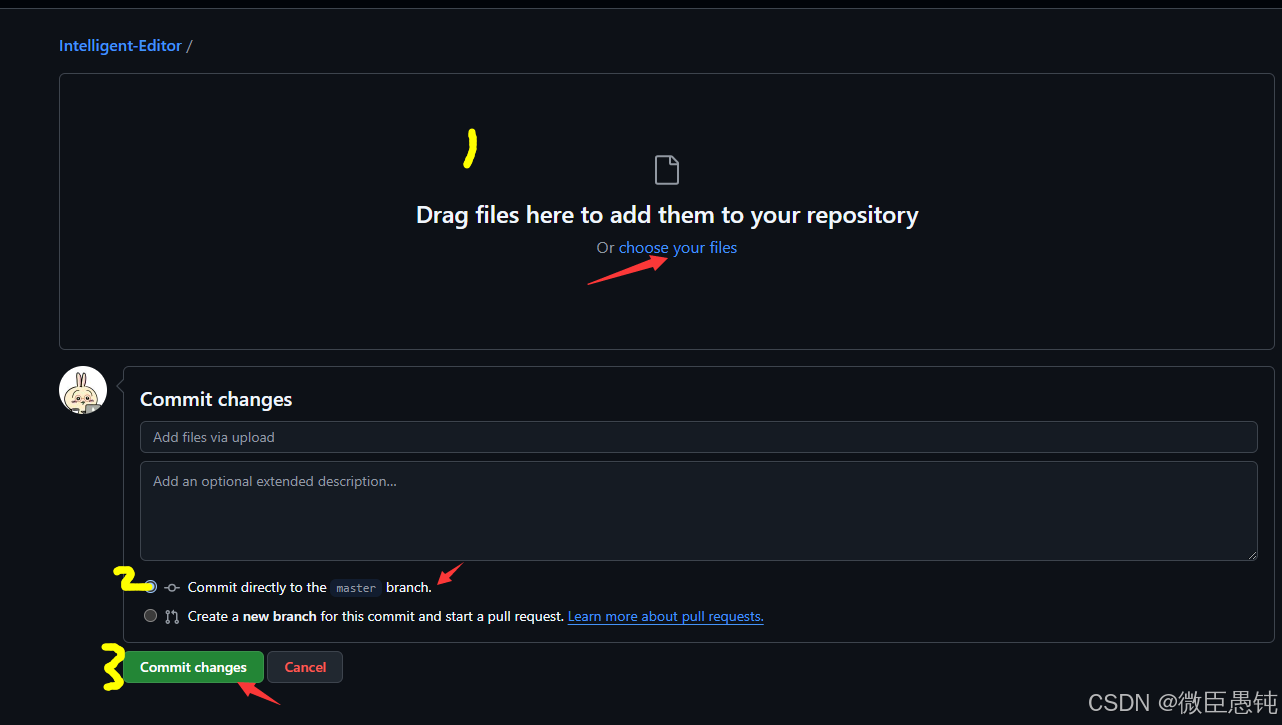
这个方法不适合上传大文件,上传过大的文件,github会建议你:Consider creating the file in a local clone and pushing it to GitHub
方法二:使用git命令
① 进入待上传项目的最外层文件,单击鼠标右键 git bash,进行初始化
命令:git init
② 上传所有的文件:
命令 :git add .
③ 提交至缓存并添加注释
命令:git commit -m "first commit" [双引号中自定义]
【如果之前没有设置过用户名和邮箱,输入完回车会让你设置,这里参考之前博客教程】
git config --global user.name "你的git昵称"
git config --global user.email "你的注册邮箱"
③ 使本地和远程的仓库建立关联
命令: git remote add origin https://github.com/luner0991/Intelligent-Editor.git【创建仓库的https/ssh下的rul】
你在git的代码里建立你要的仓库后,可以在这里获取到仓库地址
④合并本地和远程仓库中的代码
命令:git pull --allow-unrelated-histories origin master
因为建立远程仓库的时候,生成了其他文件,你把远程仓库拉下来的时候,跟本地会有冲突,在远程仓库不影响我们本地代码时,我选择直接合并。
合并时会进入合并说明,写完说明后,输入”:wq"退出。
⑤ 提交代码到远程仓库
命令:git push -u origin master
提交完成:
如何把本地代码上传到新的git仓库_git上传代码到新仓库-CSDN博客
方法三: 将仓库拉取到本地上传
① 创建好一个仓库(假设仓库名字为demo)并克隆仓库到本地【这一步参考前面教程】
git clone 之前复制的地址
② 将需要上传的所有内容都复制进入demo文件夹
③将目录切换到demo下,进行后面操作
cd demo
④ 将所有文件都添加进入,以便后面推入远程仓库。
git add .
⑤ git commit -m "项目说明"
⑥ git push -u origin master
三、下载别人的项目
在GitHub等代码托管平台创建或者直接找到别人的项目,复制他们的url
在你选好的文件夹右键鼠标找到git bash进入git的命令行,注意的是这里的命令行风格和windows的cmd命令不同,他和Linux的命令行是一样的。
在命令行中输入git clone 你刚刚复制的url
这里面的蓝色区域都是自动生成显示的,红色的是要输入的。 此时再看刚刚的文件夹,发现里面就多了刚刚克隆的项目文件夹了